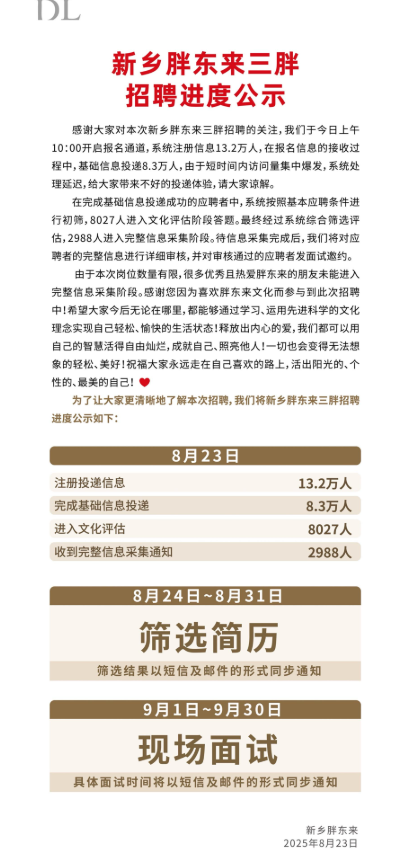案例:打不开电脑文件夹怎么办?
【今天工作的时候,需要打开文件夹查找资料,但是这个文件无法打开,提示拒绝访问。有没有小伙伴也遇到过这种情况?最后是怎么解决的?】
使用电脑的过程中,我们会遇到文件夹无法打开,提示【拒绝访问】的情况。这个问题会影响我们的工作效率。那么,为什么会出现文件夹拒绝访问的问题,该如何解决呢?本文将为大家提供一些解决方法。
操作环境:
演示机型:华硕X8AE43In-SL
系统版本:Windows 10
文件夹拒绝访问的原因
一般来说,电脑文件夹拒绝被访问可能是由于以下几种原因导致的:
- 如果你的账户没有足够的权限,就无法访问某些文件夹。
- 有时候,操作系统可能会出现错误,导致文件夹无法正常访问。
- 电脑感染了病毒也可能导致文件夹被锁定,无法访问。
3种方法解决文件夹拒绝访问
文件夹拒绝访问怎么办?上文小编给大家列举了一些文件夹拒绝访问的原因,大家可以根据不同原因,尝试使用下面对应的解决办法哦。
方法1:提升账户权限
如果你无法访问某个文件夹,可能是你的账户没有足够的权限。你可以尝试使用管理员账户登录,或者在文件夹属性中更改访问权限。具体步骤如下:
步骤1:右键点击文件夹,选择【属性】。
步骤2:接着点击【安全】>【编辑】>【组或用户名称】。
步骤3:找到你的账户,勾选【完全控制】。
步骤4:点击【应用】和【确定】按钮,保存更改。
方法2:扫描病毒和恶意软件
如果你的电脑感染了病毒或者恶意软件,就有可能导致文件夹被锁定,无法访问。在这种情况下,你需要及时扫描电脑,使用杀毒软件清除病毒和恶意软件。具体步骤如下:
步骤1:下载并安装杀毒软件。
步骤2:运行杀毒软件,进行全盘扫描。
步骤3:等待扫描完成后,删除发现的病毒和恶意软件。
方法3:修复系统文件
有时候,文件夹无法访问的原因可能是系统文件出现了问题。在这种情况下,你需要修复系统文件,以恢复文件夹的访问权限。具体步骤如下:
步骤1:打开命令提示符,以管理员身份运行。
步骤2:输入【sfc /scannow】命令,并按回车键。
步骤3:等待系统扫描和修复错误。
步骤4:重启电脑,再次尝试访问文件夹。
结论
很多小伙伴都遇到过打不开电脑文件夹的情况,那如何解决呢?上文小编给大家分析了造成文件夹拒绝访问的原因,以及一些解决的方法。大家可以先分析是哪种原因造成文件夹打不开的情况,然后使用对应的方法进行解决!
阅读前请先查看【免责声明】本文内容由互联网用户自发贡献,该文观点仅代表作者本人,本站仅供展示。如发现本站有涉嫌抄袭侵权/违法违规的内容,请发送邮件至 1217266901@qq.com 举报,一经查实,本站将立刻删除。 转载请注明出处:https://jingfakeji.com/tech/34039.html